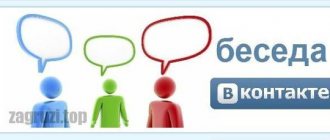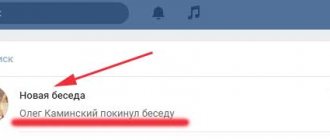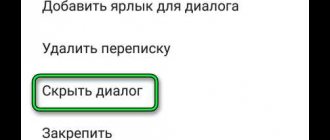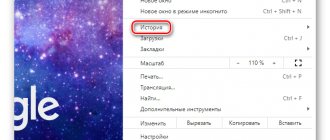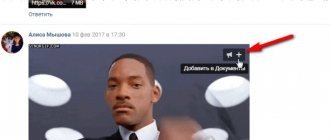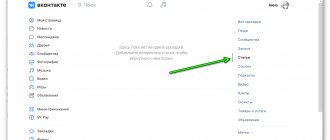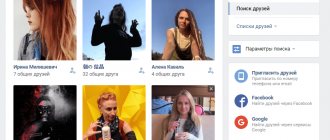Многие активные пользователи социальной сети ВКонтакте не знают, как вернуться в беседу, из которой вышли. Причины покинуть диалог могут быть самые разные, равно, как и для того, чтобы вернуться в чат. И это действительно актуально, ведь соцсеть существует именно благодаря тому, что здесь общаются люди, поэтому важно иметь возможность вернуться к разговору.

Ищем беседу на ПК по сообщениям
Самый простой способ найти нужный диалог — это поиск по сообщениям. Он работает даже в тех ситуациях, когда вы покинули беседу. Краткая инструкция по поиску выглядит так:
- Со своего аккаунта зайти в раздел «Сообщения».
- В верхней части найти строчку «Поиск».
- В поисковой строке набрать имя собеседника или точную уникальную фразу, которая звучала в диалоге.
- Система выдаст перечень переписок, в которых был обнаружен поисковый запрос. Остаётся лишь выбрать нужную.
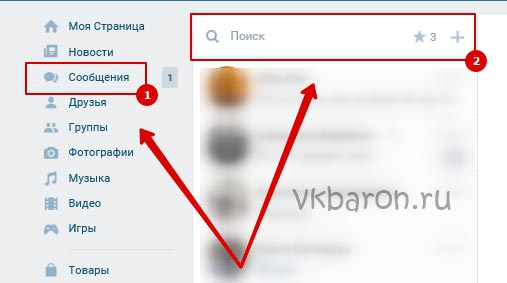
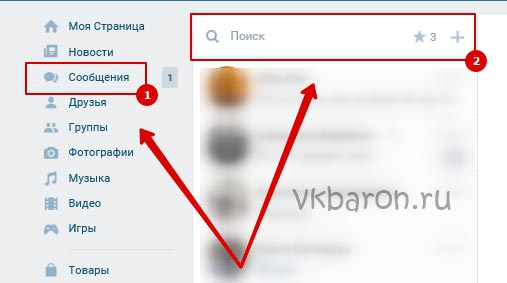
Как снова приступить к общению
Если вы покинули беседу, но не удалили ее из списка сообщений, то снова стать ее участником будет легко. Сначала открываем соответствующий раздел в профиле.
Находим конференцию, из которой вышли. Для ускорения процесса воспользуйтесь строкой поиска, введите название коллективной переписки и кликните на нее, чтобы войти. Сверху будет 3 точки, под ними находится меню. Жмем на них и выбираем пункт «Вернуться в беседу».
Также можно просто написать и отправить новое сообщение и вас автоматически восстановят в качестве участника. Но есть 2 условия: вы удалились сами, и в коллективе меньше 500 человек. Если вас исключили или мест больше нет, возвратиться не получится.
Учтите, что сообщения, отправленные участниками в ваше отсутствие, вы не увидите. Последние 2 записи будут о том, что вы покинули собеседников и затем вернулись.
Ищем беседу ВК по дате
Если пользователю нужно знать, как искать сообщения по дате в ВК, он может воспользоваться следующей схемой:
- С личного аккаунта войти в раздел «Сообщения».
- Найти нужную беседу и войти в неё.
- На верхней панели инструментов в окне переписки нажать кнопку «Поиск по беседе». Узнать её можно по иконке с лупой.
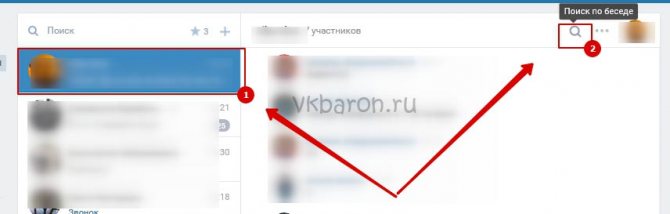
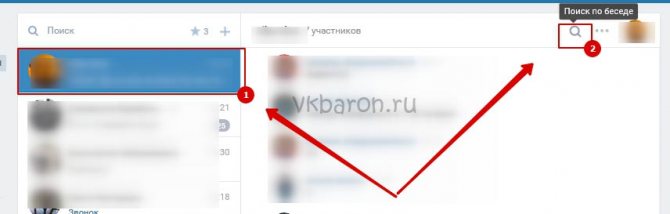
- Около поисковой строки найти иконку «Календарь» и кликнуть по ней.
- В календаре найти нужную дату.
- В ленте сообщений будут отражены все сообщения в беседе, датируемые заданным числом.


Чтобы выйти из режима поиска по дате, следует кликнуть по надписи «Сбросить фильтрацию по дате», которая располагается прямо под окошком с календарём. Кроме того, можно нажать кнопку «Отмена».
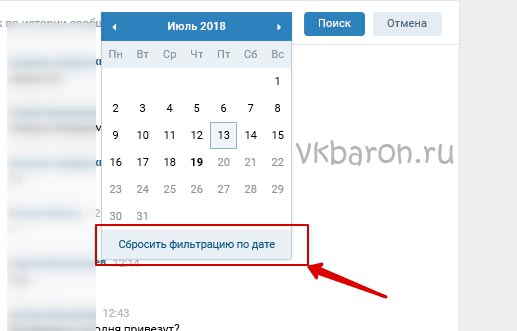
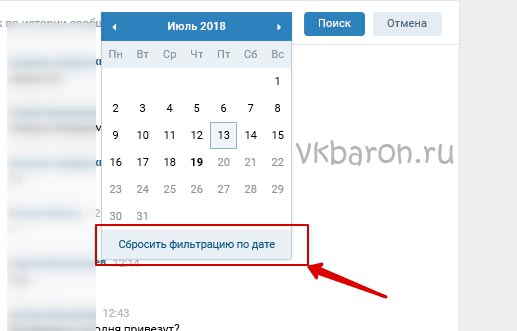
Таким образом, буквально за минуту можно найти любое сообщение. Однако это касается только той переписки, что не была удалена.
Рекомендуем: Как вытащить и сохранить видео с ВК на компьютер из сообщения
Как посмотреть, кто создал и пригласил в беседу
Чтобы посмотреть имя человека, который причастен к созданию конфы:
- Откройте беседу.
- Нажмите на количество участников, указанное под названием.
- Перейдите ко вкладке «Все участники».
- Посмотрите на первого с «Создатель беседы» рядом с именем. Этот человек всегда один. Несколько создателей не бывает. Если участника с подобным статусом в списке нет, конференцию он покинул.

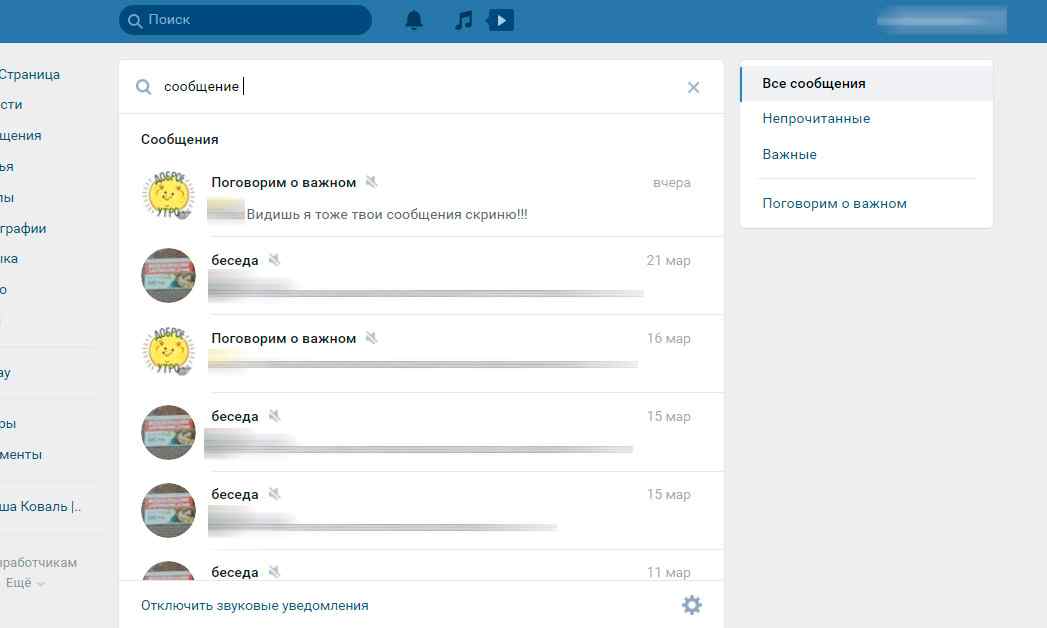
Здесь же можно найти и имя пригласившего в конфу. Для этого с компьютера наведите курсор на дату последнего посещения соцсети под именем интересующего человека в списке участников. Информация отобразится в формате «Пригласил Имя Дата». В официальном приложении «ВК» эти данные недоступны. А вот в Kate Mobile указываются непосредственно рядом с именем, никаких дополнительных действий для выяснения предпринимать не приходится.
Приложение VK Messages Visual Statistics для розыска беседы на ПК
Приложение VK Messages Visual Statistics является дополнительным инструментом поиска сообщений ВК.
ВАЖНО! Приложение VK Messages Visual Statistics — это сторонняя программа, изначальное предназначение которой заключается в получении статистических данных. Но и для фильтрации сообщений оно применяется вполне успешно.
Работа приложения в каждом интернет-браузере имеет свои особенности. Ниже представлен пример его использования с браузером Google Chrome.
- Перейти по ссылке //chrome.google.com/webstore/detail/vk-messages-visual-statis/chhkkciiljiehmmfgmodhaaljggikhmc .
- Кликнуть на кнопки «Установить».
- Подтвердить установку расширения.
- В панели задач браузера появилась иконка расширения. Нужно кликнуть по ней и авторизоваться через социальную сеть ВК.
- Подождать, когда расширение загрузится.
- Нажать на кнопку «Статистика» в правом верхнем углу.
- В левом меню кликнуть по вкладке «Статистика».
- В блоке «Количество сообщений» о.
- Выбрать период общения с помощью виджета «Календарь».
- В результате программа отразит переписки, которые велись в определенный промежуток времени. Остается лишь выбрать нужную.
Как видно, приложение сложно назвать полноценным инструментом. Однако, как дополнительный способ оно может использоваться достаточно активно.
Как отправить входную комбинацию участникам?
Существует много способов рассылки:
- Киньте в диалог, пусть участники сами передают куда нужно;
- Разместите комбинацию у себя на стене в отдельном посте. Последний можно закрепить;
- Отправьте в личном сообщении;
- Опубликуйте в других соцсетях, на форумах, сайтах, в мессенджерах.
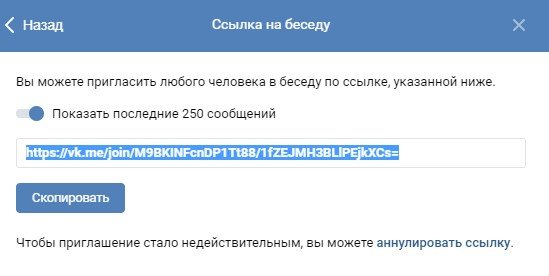
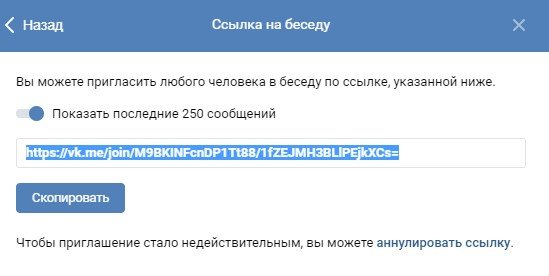
Удобнее всего распространять «пригласительный» с телефона:
- Можете трансформировать его в QR-код. Пользоваться им очень просто — нужно лишь навести на него камеру смартфона, после сканирования произойдет прямой переход в чат;
- Ее можно скопировать и переслать удобным способом;
- Или нажать кнопку «Поделиться» — «Еще» и выбрать любое приложение на устройстве (WhatsApp, Skype, Gmail, Yandex, Сообщения и т.д.).
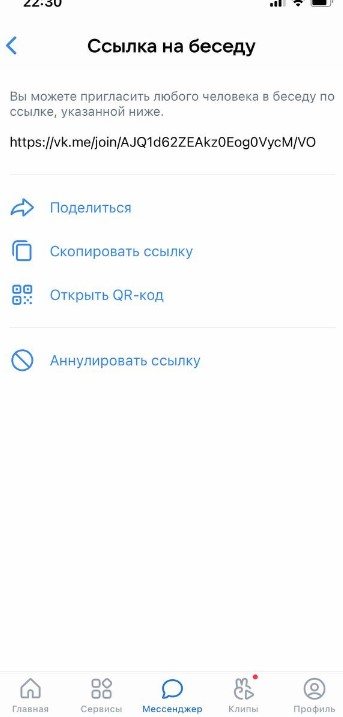
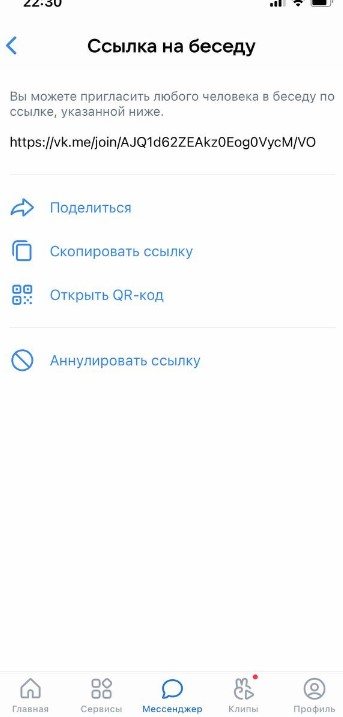
Интересует, как получить ссылку на беседу в ВК, например, для передачи заинтересованным лицам? Есть несколько способов:
- Если создатель беседы не запретил этого в настройках, перейдите в меню чата. Там вы сразу обнаружите комбинацию;
- Если в разделе «Управление» в строке «Кто видит ссылки на беседу» выставлено «Только создатель» или «Только админ и создатель», вам остается обратиться к ним напрямую.;
- Если вы точно знаете, что ранее в диалог уже кидали комбинацию для входа, коснитесь трех точек справа от названия и выберите: «Показать вложения» — «Ссылки».
Поиск сообщений VK с помощью адресной строки
Найти нужные сообщения с помощью адресной строки весьма сложно. Но этот способ подходит даже для просмотра удаленных бесед с момента регистрации аккаунта. Итак, если вы со своей страницы вели хотя бы одну беседу, то:
- В адресную строку скопируйте ссылку //vk.com/im?sel=c1
- Если бесед было больше, последовательно меняйте последнюю цифру в ссылке //vk.com/im?sel=c2 , //vk.com/im?sel=c и так далее, пока нужная беседа не будет найдена.
- Как только все беседы аккаунта будут открыты, социальная сеть переведет вас на главную страницу раздела «Сообщения». Её адрес выглядит так: //vk.com/im.
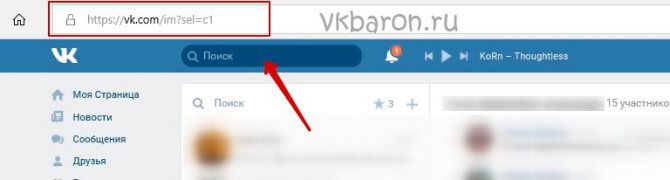
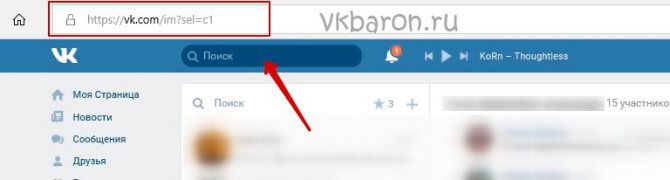
Существует еще один способ, так называемый, поиск через комбинированный адрес:
- В адресную строку Интернет-браузера нужно ввести следующий адрес //vk.com/im?peers=c2_c3_c4_c5_c6_c7_c8_c9_c10&sel=c1.
- Это откроет навигационное меню найденных диалогов (с первого по десятый).
- В случае если бесед профиля больше десяти, их нумерацию следует продолжить цифровыми блоками c11_c12_c13_c14_c15…
- При необходимости поиск можно начать не с первых, а с последних бесед. Тогда их перечисление в адресной строке ведется в обратном порядке. Однако в конце обязательно нужно упоминать первую беседу с1.
Рекомендуем: Как читать сообщения ВК чтобы они оставались непрочитанными
ВАЖНО! Даже если Вы вели огромное количество бесед со своего профиля, не стоит открывать слишком много вкладок за один раз.
Для чего она нужна?
Ссылка на приглашение в беседу в ВК — это удобный инструмент привлечения целевых собеседников. К примеру, вы — организатор закупок с Тао Бао. Вам не хочется добавлять в друзья 500 незнакомых теток, но собрать их в одном месте нужно. Для обсуждений, похвастушек, прочей информации. Идеальный вариант — создать ссылочку на беседу в ВК и распространить ее среди своих клиенток. Кому будет нужно, добавится. Остальные — пусть идут лесом, свято место пусто не бывает.
Зачем еще нужны приглашения именно в таком формате? Ими легко делиться с друзьями и сторонними пользователями. Их можно скопировать и разослать в мессенджерах, почтовых клиентах. А еще, можно сгенерировать QR-код, и использовать по усмотрению. Например, распечатать и повесить в офисе для быстрого сканирования.
Воспользуйтесь своей электронной почтой
Вновь увидеть удаленные диалоги можно при помощи ящика электронной почты. Однако воспользоваться таким способом можно только в том случае, если функция оповещений по E-Mail включена на вашей страничке ВКонтакте. Она выглядит так:
Если в настройках проставлены соответствующие галочки, все сообщения будут приходить на ваш почтовый ящик. Для того, чтобы настроить систему оповещений, необходимо выполнить следующие действия:
Внимание! Если сообщение ВКонтакте слишком большое по размеру, оно, возможно, не отобразится полностью на электронной почте. То же самое касается и сообщений, которые были введены в процессе проведения конференций.
Прошли те времена, когда получать сообщения можно было через СМС. Но это было давно. Сейчас такой возможности сайт не предоставляет, поэтому беседу сохранить на телефоне нельзя.
Готовые названия для беседы с друзьями в ВК
Имя для беседы лучше выбирать, ориентируясь на собственные вкусы. Мы предлагаем в качестве примера подборку готовых названий, которые можно видоизменять в соответствии со своими предпочтениями. Список разделен в соответствии с целями, которых вы хотите достигнуть этим методом самовыражения.
Развивайте в собеседниках интерес к политике и истории:
- Кровавые сопли социализма.
- Беззубые враги народа.
- Национал-социалистическая неработающая партия.
- Открытое реакционерное общество.
Молодежь любит отсылки к отсутствию психического равновесия:
- Безумное чаепитие с Дроздовым. Добавляйте к беседе обложку для иллюстрации названия
- Трицераптопсы судного дня.
- Сверхчеловеки.
- Открыватели фигни.
- Агрессивная кучка.
- Интервью у психиатра.
- Переговоры с санитарами.
Эпатируйте, и вы легко найдете беседу с вызывающим названием в общем списке конференций:
- Обсосанные пальцы.
- Подмышки продакшн.
- Сообщество влюбленных космонавтов.
- Мракобесие и тунеядство.
Апеллируйте к явлениям массовой культуры, играйте словами при названии вашей беседы с друзьями в Вконтакте:
- Семнадцать мгновений фигни.
- Академия Сальмонелла.
- Генералы песчаных универов.
- Разговор по тушам.
- Упыри и кровосиси.
- Ужин с придурками.
Записывайте лаконичные и необычные сочетания слов. Они эффектно звучат, даже если полностью лишены смысла. Кроме того, они хорошо запоминаются. Например:
- Щебет карасей.
- Круточелнадзор.
- Беспардонная бесовщина.
Отсылайте к творчеству классиков:
- Разговор с фининспектором о поэзии.
- Жжем глаголом.
Дословно повторять подобные варианты необязательно. Это лишь предложения. Составляйте на их основе новые комбинации.
Как отключить чат ВКонтакте
Теперь давайте поговорим о том, как выключить чат.
Делается все аналогично включению:
- Зайдите в «Управление сообществом».
- Справа выберите раздел «Приложения» и найдите «Чат ВКонтакте». В нашем случае оно одно и найти его нам не составило труда.
- Нажмите кнопку «Удалить приложение».
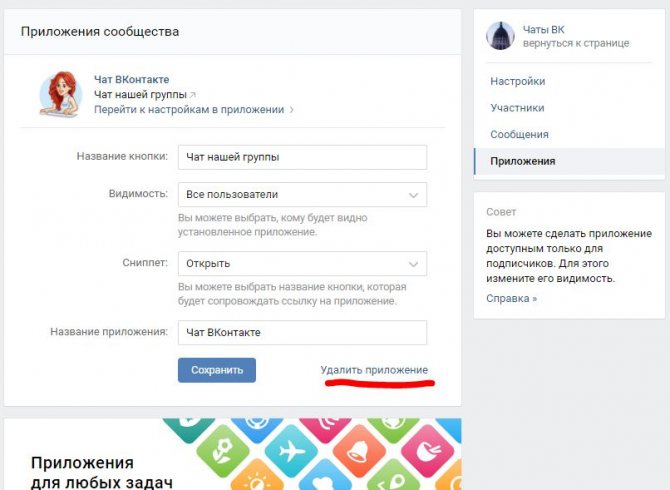
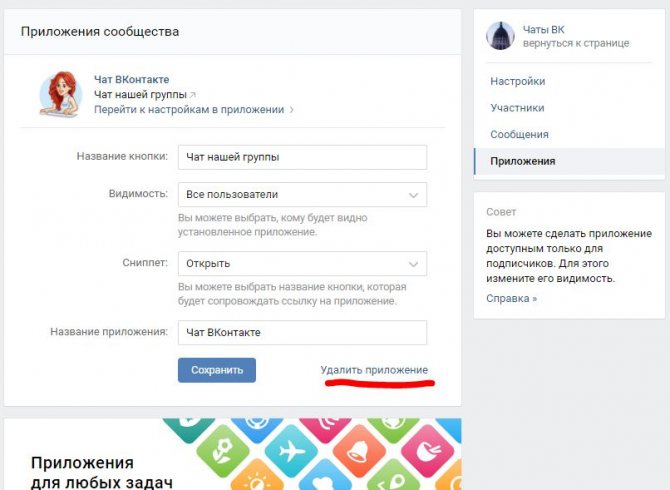
- И подтвердите действие.
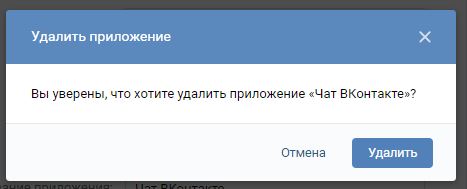
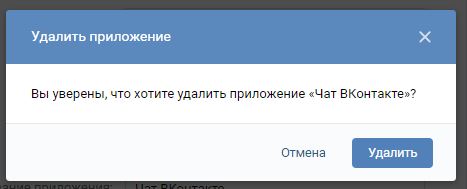
Все довольно просто. Работать с чатом сможет каждый человек, ведь это легко.
Использование расширения VkOpt
В случае, если все перечисленные выше способы не помогли вам восстановить переписку, можно воспользоваться расширением, предназначенным для работы в Google Chrome. С его помощью возможно получить доступ к некоторым дополнительным возможностям сайта ВКонтакте, а также обрабатывать диалоги и сохранять свою беседу. Это не программа, а мультифункциональный аддон, повышающий удобство работы с сайтом.
Внимание! Данный аддон необходимо устанавливать только через магазин расширений Google Chrome или скачивать с официального сайта — vkopt.net. Под него может быть замаскирована программа для кражи данных, поэтому используйте данное расширение с осторожностью.
Есть простой способ определить, что вы работаете с безопасным аддоном. Если аддон будет запрашивать ваши данные для входа в аккаунт, то вы, вероятно, имеете дело с программой-шпионом.
Работать с расширением очень просто.
Здравствуйте, дорогие друзья. Мы с вами сегодня продолжим разбираться с диалогами Вконтакте. Если не знаете, то в прошлых статьях мы разобрали, а также . Можете перейти по ссылочкам и прочитать, найдете там много интересного. Сегодня же мы будем рассматривать, как вернуться, если вы из нее вышли или нечаянно удалили диалог.
Если вышел сам
Если вы покинули онлайн-беседу самостоятельно, то никаких сложностей с возвращением не возникнет. Необходимо будет сделать только несколько последовательных действий, которые и будут описаны ниже.
Через телефон
Если вы пожелаете вновь пообщаться в какой-либо беседе, которую вы ранее самостоятельно забросили, то выполните такие операции на своём мобильном устройстве:
- Открываем официальное приложение от социальной сети ВКонтакте на смартфоне и переходим в определённый диалог. Затем, нажимаем один разок по ярлыку в виде круга с полоской внутри, который занимает верхний правый угол страницы.

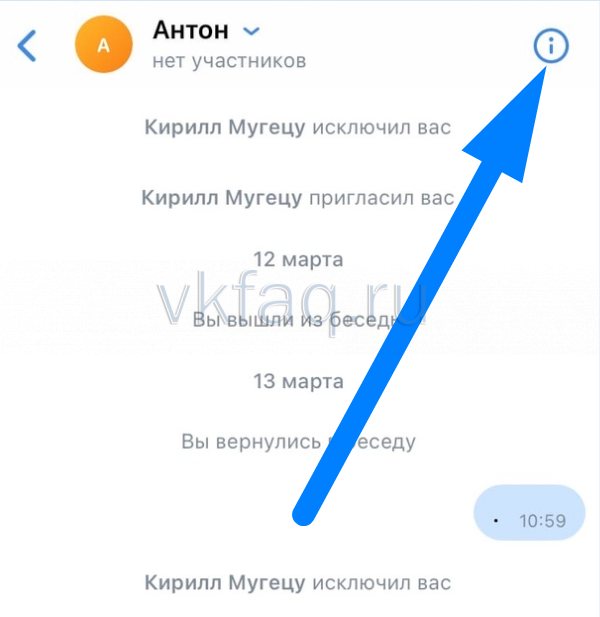
- Как только вы это сделаете, откроется подраздел с основной информацией о интернет-чате. Просто найдите здесь графу «Вернуться в беседу» и щёлкните прямо по ней.

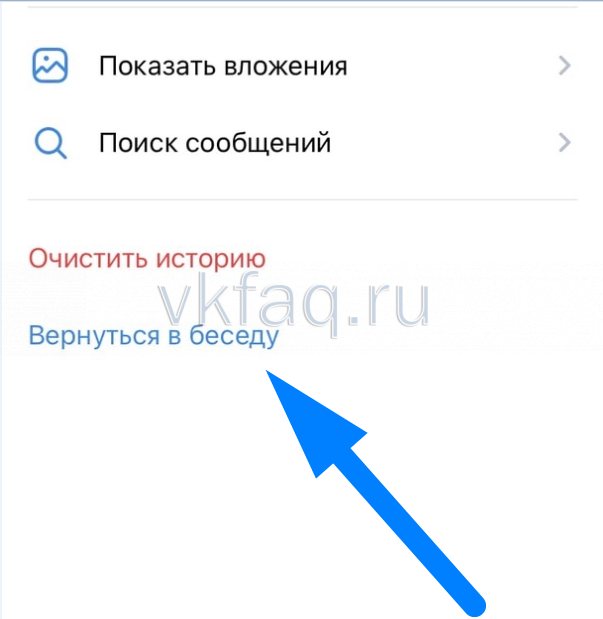
- Вот, собственно, и все. Всего лишь за пару элементарных кликов вы смогли справиться с поставленной задачей. Если вы обратите внимание, то сможете увидеть характерное сообщение о вашем появлении.

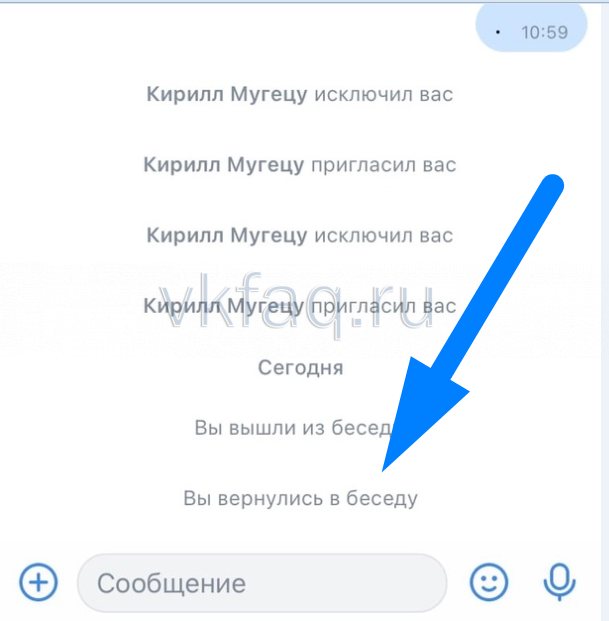
Через компьютер
Чтобы вернуться в интернет-чат на ресурсе ВКонтакте через ПК или ноутбук, придётся проделать такие операции:
- На персональном компьютере открываете браузер и сразу же переходите на главную площадку соц. сети ВК. Затем, переключаетесь на вкладку со всеми диалогами и жмете ближней к вам клавишей мышки по конкретному чату.

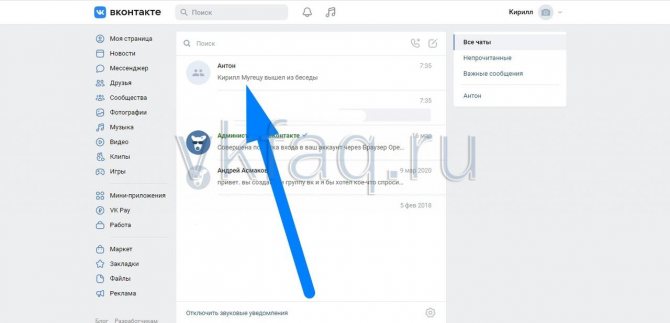
- После чего, кликаете боковой кнопочкой мыши по указанному на скриншоте ниже значку.

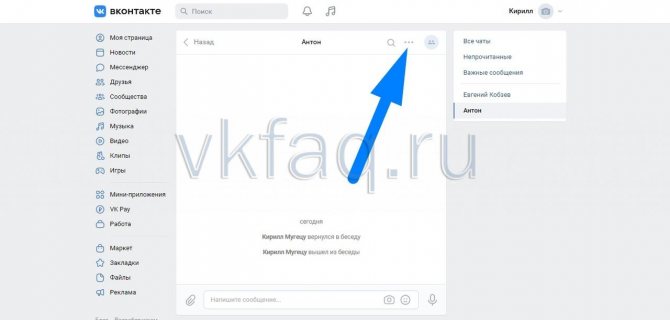
- Если перед вами появилось небольшое окошко, то вы все сделали правильно. Остаётся только щелкнуть ближней к вам клавишей мышки по надписи «Вернуться в беседу». После чего, можете приступать к общению с товарищами, которые собраны в данном месте.

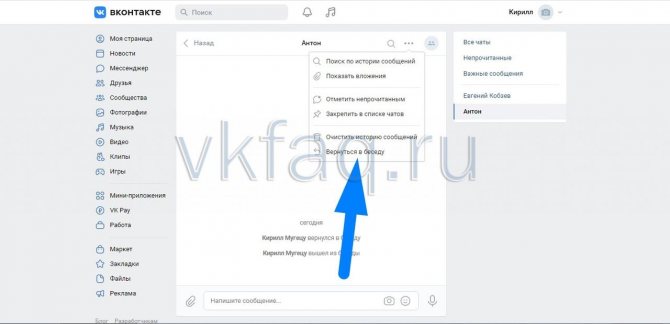
Что делать, если беседа удалена
Бывает и такое, что психанув, Вы решили удалить беседу, но предварительно самостоятельно из неё вышли. Возможно, Вас задели слова одного из участников беседы, либо она Вам наскучила или заметили грозный взгляд начальника на работе при переписке. Всё поправимо.
Стоит ввести в браузере в строке поиска
и перед Вашими глазами появятся все беседы, в которых Вы недавно принимали участие. Затем, выбираем необходимую и вновь в неё «забегаем».
При удалении переписки исчезают все файлы и сообщения, которые были отправлены ранее. Соответственно, беседа именно для Вас начнется с чистого листа. Но, если это были значимые для Вас документы и письма, то их даже возможно вернуть.
Как удалить свое сообщение?
Удалить сообщение возможно как с помощью полной, так и с помощью мобильной версии ВК. В случае если сообщение было отправлено и не было доставлено по любой причине, то его можно отправить снова или удалить, и его никто не увидит. Но если сообщение уже было получено другими участниками группы, то его можно удалить лишь у себя, у других оно останется.
Для того чтобы удалить свое сообщение нужно:
- Перейти в нужный диалог беседы;
- Нажать на сообщение;
- Сверху выбрать значок мусорного бака «Удалить«.

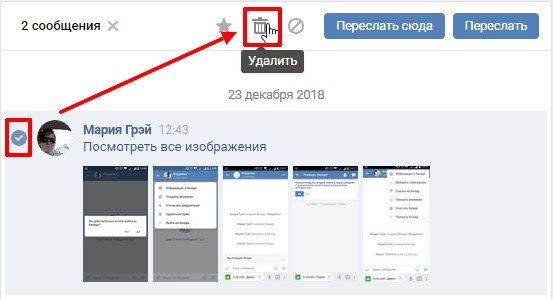
Как удалить сообщение в беседе ВК